此文章主要向大家讲述的是SQL Server 2005 Express混合模式登录设置的实际操作方法,在VS2005装完之后,会自带SQL Server2005 express版,一般的情况下为了便于管理,还需要安装一个企业管理器。
需要下载 Microsoft SQL Server Management Studio Express(下载名:SQLServer2005_SSMSEE.msi)。因为默认的是只能用windows系统登录模式登录,如果要用混合模式登录则需要进行如下配置:
1:开启SQL2005远程连接功能
配置工具->SQL Server外围应用配置器->服务和连接的外围应用配置器->打开SQLEXPRESS下的DataBase Engine节点,选择远程连接,选择“同时使用TCP/IP和named pipes”,确定后,重启数据库服务。
2:登录改为混合模式
打开管理器,用windows方式连接进入数据库,右键点击数据服务器-属性,安全性,在“服务器身份验证”下选择“SQL SERVER和windows身份验证模式”,"登录审核"选“失败和成功的登录”确定。
3:新建用户和密码,与sql2000类似,不做介绍
这样就可以用数据连接字符串进行连接了,比如(server=.\\sqlexpress;uid=sa;pwd=密码;database=数据库名称")
如果在用SQLServer模式连接的时候,报错“已成功与服务器建立连接,但是在登录过程中发生错误”
展开服务器上的"安全性"->登陆名->选中SA登陆帐号(右键)->状态->登陆修改为启用。
以上的相关内容就是对SQL Server 2005 Express混合模式登录设置方法的介绍,望你能有所收获。
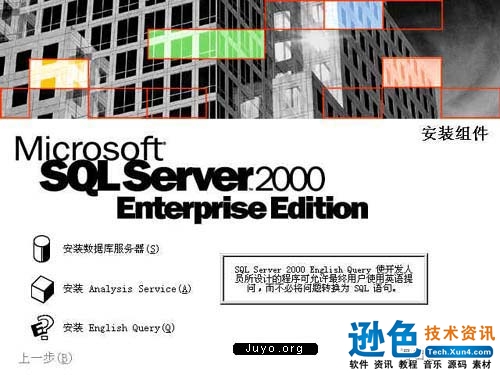
上述的相关内容就是对SQL Server 2005 Express混合模式登录设置方法的描述,希望会给你带来一些帮助在此方面。
【编辑推荐】
























